Pro uživatele Linuxu existuje mnoho motivací k zřízení domácího NAS serveru. S úložištěm, které je dostupné v síti, se výrazně zjednodušuje přístup k datům, jejich zálohování a sdílení. V ekosystému Linuxu najdeme množství operačních systémů, které se pro takový úkol hodí. Pokud však hledáte řešení s důrazem na snadnost použití, měli byste se zaměřit na Open Media Vault. Tato NAS distribuce, postavená na Debianu, si klade za cíl být uživatelsky přívětivá a pohodlná. V tomto článku si ukážeme, jak si s Open Media Vault můžete vytvořit svůj vlastní Linuxový NAS.
Chcete-li začít s budováním Linuxového NAS serveru s Open Media Vault, je nejprve nutné si stáhnout obraz disku. Po úspěšném stažení si stáhněte také nástroj pro tvorbu bootovacího USB disku, například Etcher, a dle instrukcí na jeho stránce vytvořte spouštěcí USB disk (alternativně můžete obraz vypálit na DVD nebo CD).
Instalace Open Media Vault
Zapněte počítač, který bude sloužit jako váš NAS s Open Media Vault a vstupte do nastavení BIOSu. V nastavení BIOSu změňte pořadí bootování tak, aby se jako první spouštěl instalační USB disk (nebo DVD/CD).
Restartujte počítač a měl by se spustit instalační program Open Media Vault. V nabídce vyberte možnost „Instalovat“ a potvrďte klávesou Enter.
Tím se spustí proces instalace Open Media Vault. V podstatě se jedná o Debian Linux, který je doplněn o webové rozhraní a další doplňkové balíčky.
Před samotnou instalací je nutné nastavit jazyk, který používáte, a zvolit vaši zemi. Po tomto nastavení systém Open Media Vault automaticky detekuje rozložení klávesnice a časové pásmo.
Následně vyberte zrcadlo, ze kterého se budou stahovat balíčky pro instalaci. Pro ty, kteří se s tímto pojmem nesetkali, zrcadlo je webový server, který obsahuje přesnou kopii všech potřebných souborů pro linuxovou distribuci.
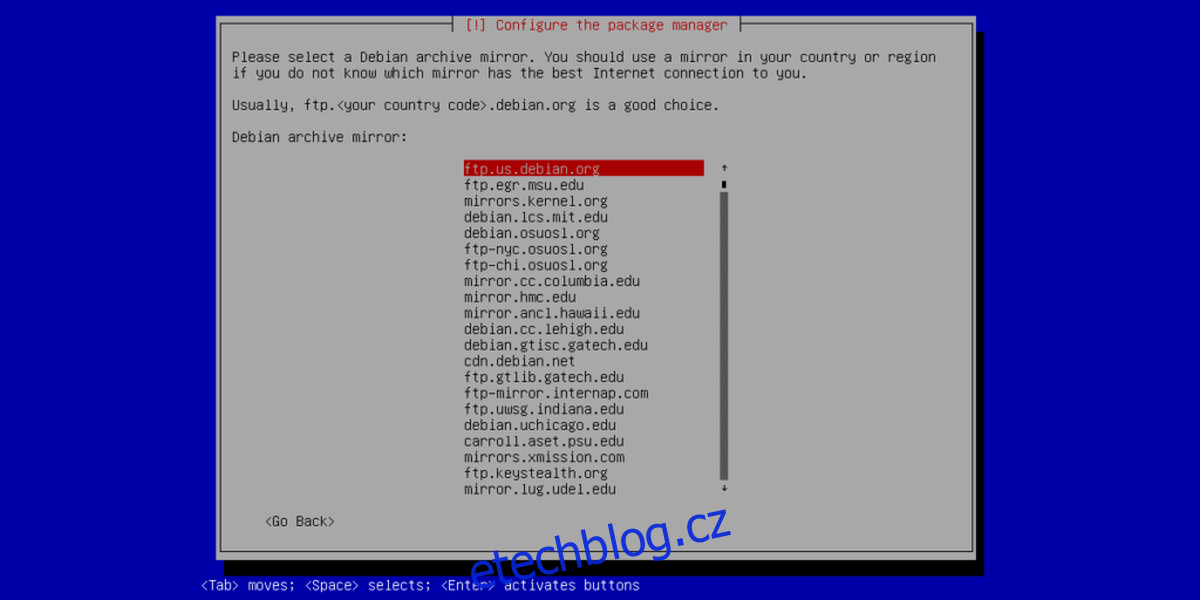
Pokud se hlavní server nepodaří stáhnout, nepanikařte, existuje mnoho alternativních zrcadel. Při výběru zrcadla se snažte vybrat takové, které je geograficky co nejblíže vaší lokalitě.
Po nastavení zdroje softwaru přejdeme k nastavení uživatele, názvu hostitele a hesla pro OMV. Začněte zadáním hesla pro uživatele root. Pamatujte, že toto heslo je poslední obrannou linií vašeho NAS. Pokud by ho někdo získal, mohl by změnit nastavení celého systému. Proto doporučujeme nastavit heslo root tak, aby bylo dostatečně silné a obtížně uhodnutelné. V případě potřeby si můžete nechat heslo vygenerovat pomocí generátoru silných hesel.
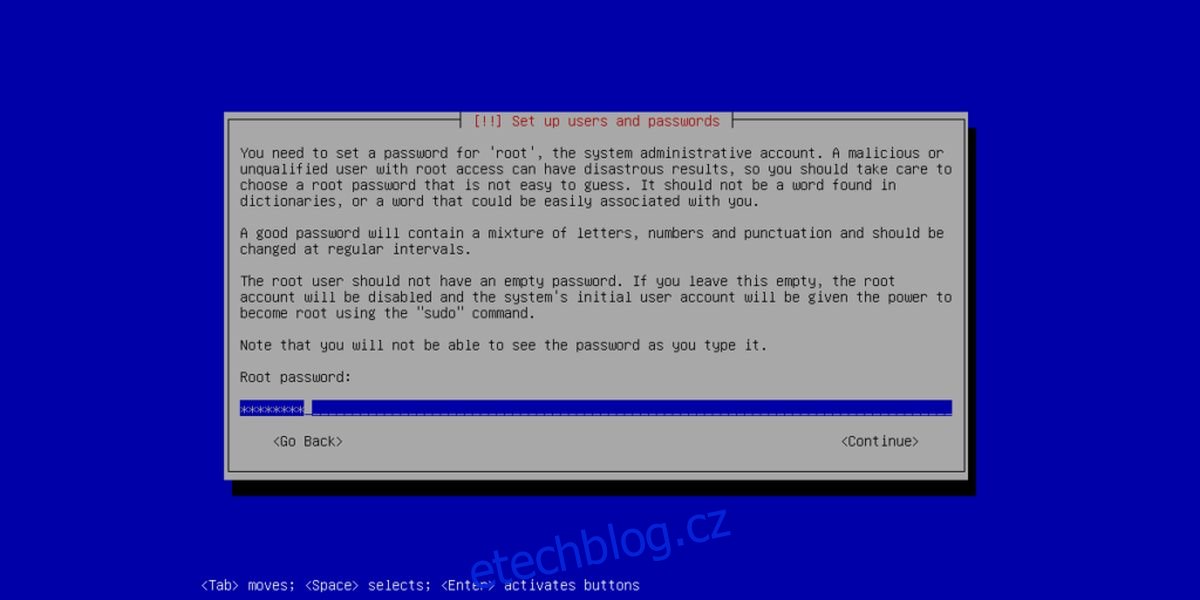
Po zadání všech informací instalační program Open Media Vault provede rozdělení disku, nastaví swap a nainstaluje zavaděč. Poté se už jen pohodlně usaďte a vyčkejte na dokončení celého instalačního procesu. Instalace může chvíli trvat.
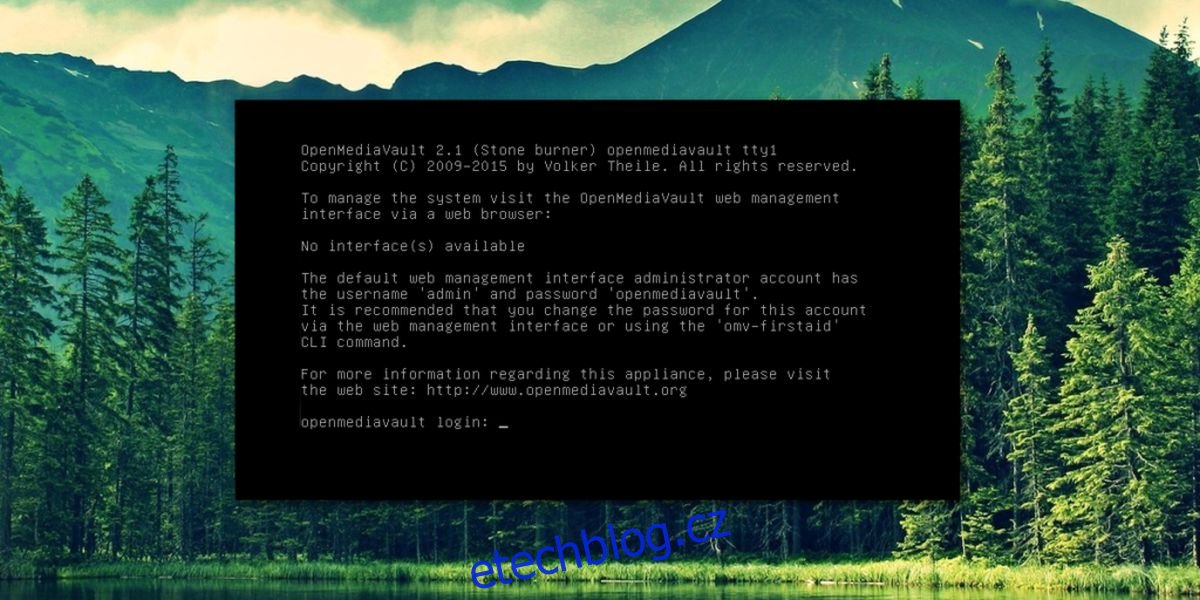
Po dokončení instalace se Open Media Vault restartuje a zobrazí se černá obrazovka s URL adresou, na které je dostupné webové rozhraní pro správu. Tuto adresu si zapište a otevřete v prohlížeči. Uživatelé mohou také systém spravovat přímo v konzoli, stačí se přihlásit s dříve nastaveným heslem root.
Pro přihlášení do webového rozhraní použijte následující údaje:
Uživatelské jméno: admin
Heslo: openmediavault
Práce s Open Media Vault
Open Media Vault nabízí několik způsobů pro ukládání a sdílení souborů. Mezi hlavní patří Samba (která je nejvhodnější pro sítě Linux/Mac/Windows), CIFS, NFS a FTP. Pro většinu uživatelů, kteří si chtějí vytvořit centralizované úložiště v síti s tímto operačním systémem, bude dostačovat Samba. Ukážeme si, jak ji nastavit.
Nejprve v webovém rozhraní vyhledejte sekci „Úložiště“ a klikněte na ni. Zobrazí se seznam všech diskových jednotek, které jsou připojené k NAS. Pokud má váš Open Media Vault NAS více než jeden pevný disk, použijte tento seznam k naformátování každého disku na EXT4 a jeho připojení. Pokud máte pouze jeden disk, tak jej instalační program již naformátoval a rozdělil, a není nutné provádět další konfiguraci.
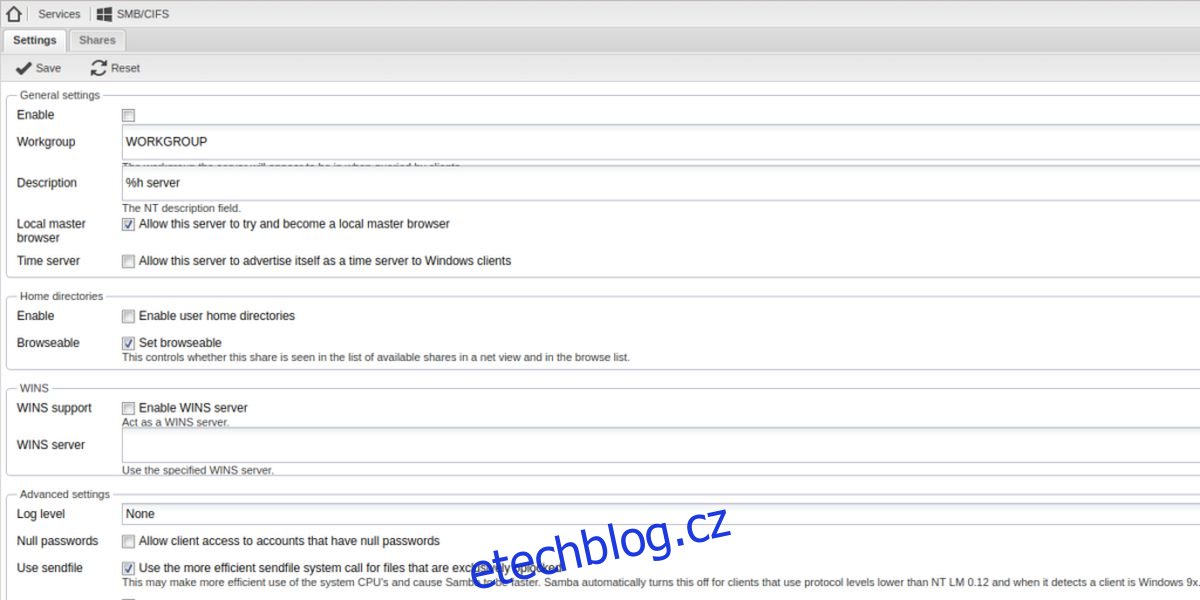
Na postranním panelu najděte SMB/CIFS a klikněte na tuto položku. Otevře se okno s několika záložkami. Pro běžné použití potřebuje karta nastavení jedinou změnu. Stačí zaškrtnout políčko „Povolit“ a kliknout na „Uložit“. Klikněte na „Sdílet“ a poté na „Použít“, pokud se objeví výzva. Následně přejděte na záložku „Sdílení“.
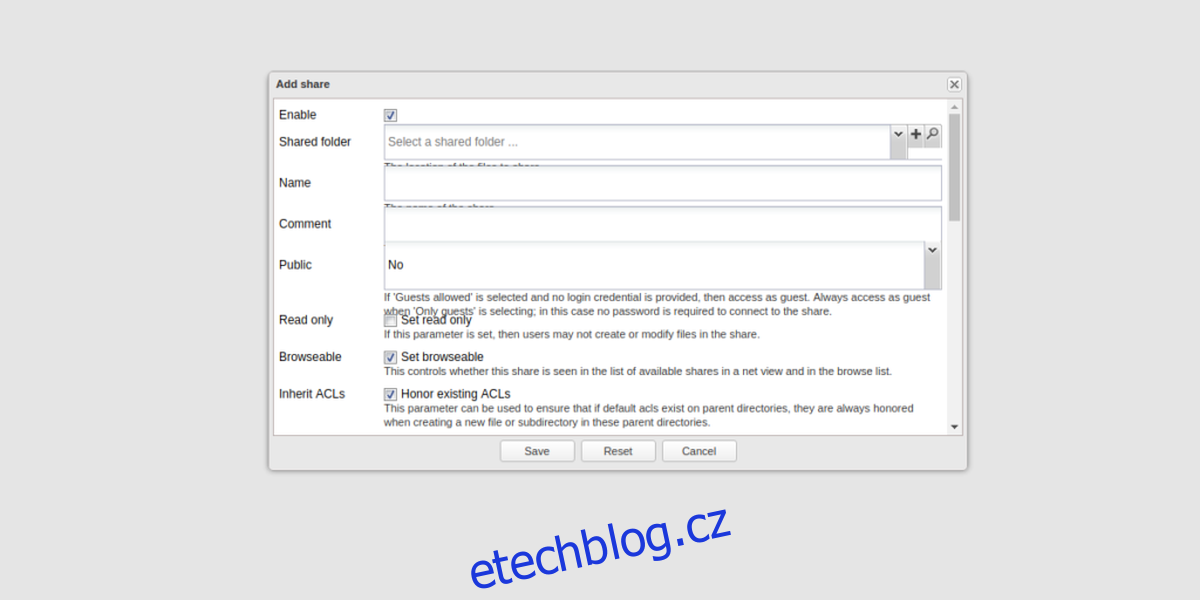
Na záložce „Sdílení“ klikněte na ikonu „+“. Zobrazí se nabídka, která vám umožní vytvořit novou sdílenou složku v síti. Projděte si jednotlivé kroky a vyplňte požadované informace. Po vyplnění všech potřebných informací uložte změny a potvrďte je.
Nyní v systému Windows, Mac nebo Linux otevřete síťový prohlížeč a měli byste vidět váš NAS pod názvem hostitele (který jste nastavili při instalaci). V něm naleznete nově vytvořenou sdílenou složku.
Závěr
Open Media Vault nabízí uživatelsky přívětivé webové rozhraní a širokou škálu pluginů, které usnadňují správu domácího serveru. Díky tomu se i pro běžného uživatele Linuxu stává správa dat zábavnou a jednoduchou záležitostí.